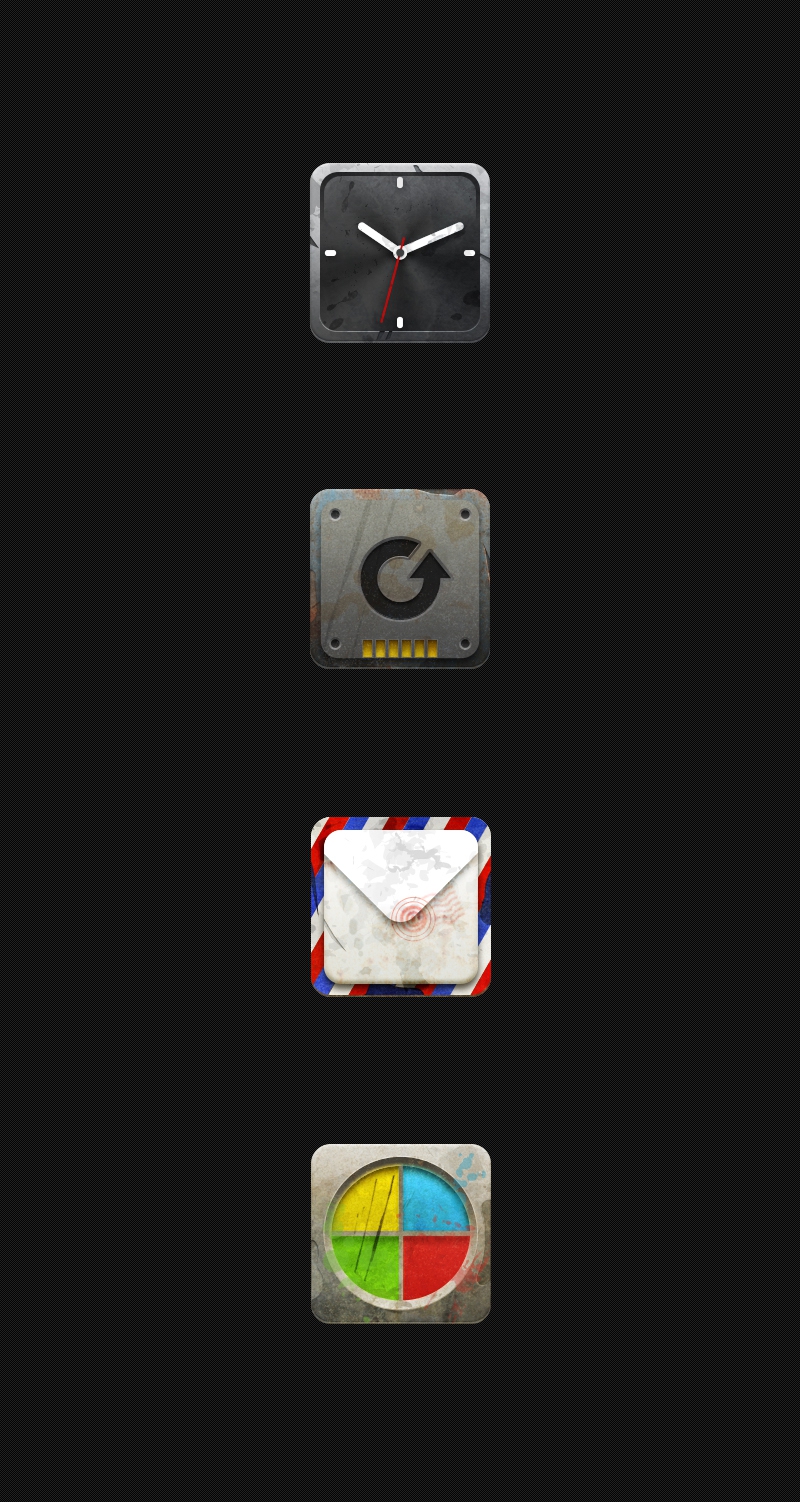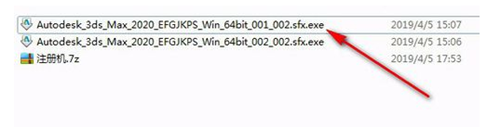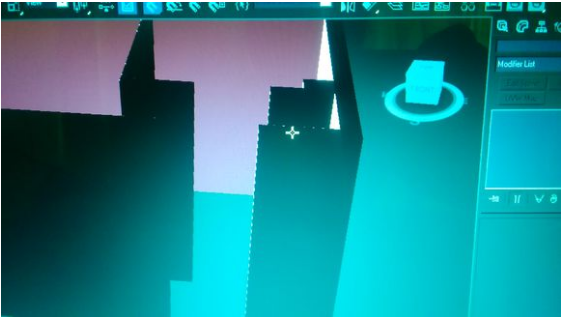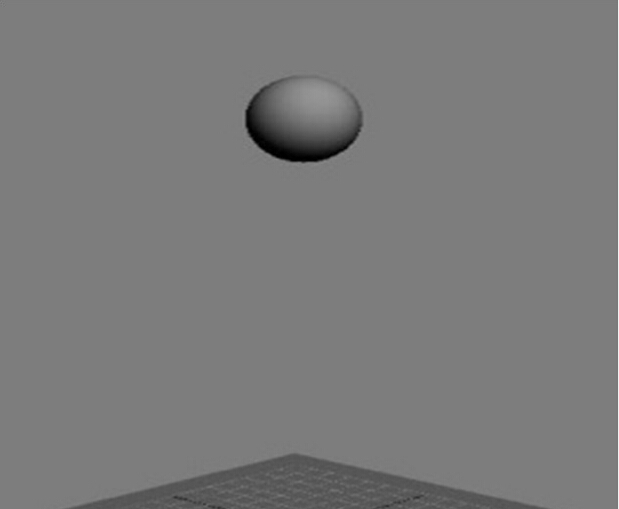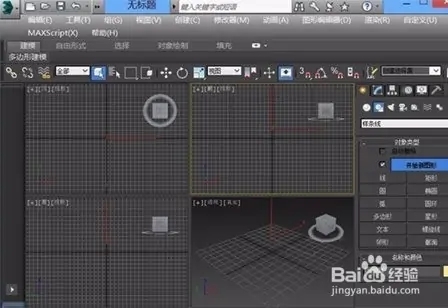将ies灯光导入3dmax软件的操作步骤方法(ies灯光文件怎样用到3d里)优质
ies灯光怎么导入3dmax软件?在上期。云渲染农场带来了3dmax光域网ies灯光不亮的原因和解决方法。那么。怎样才是正确导入使用ies灯光的步骤方法呢?本期。就来和云渲染农场一起看看将ies灯光导入3dmax软件的操作步骤方法吧!
ies灯光怎么导入3dmax软件
步骤一。打开3dmax软件。在创建面板下点击“灯光”。
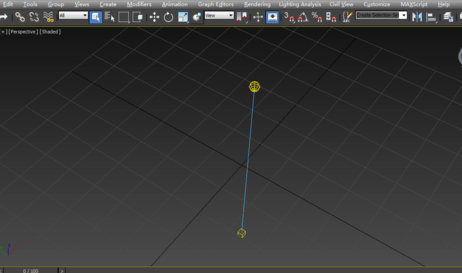
步骤二。将创建好的灯光由“标准”切换为“光度学灯光”。
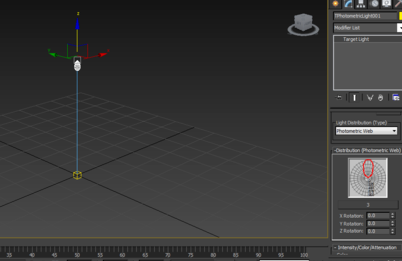
步骤三。将灯光类型由“统一球形”改为“光度学分布”。点击球形网状分布图下面横条。选择一个ies文件。
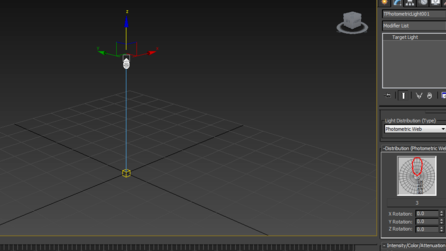
步骤四。之后继续调整其他参数。就完成将ies灯光导入3dmax软件的操作啦!
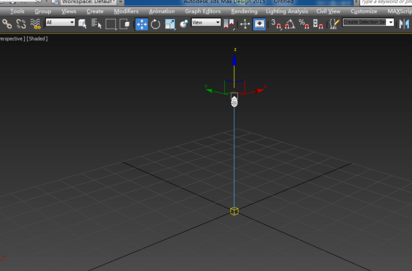
以上就是云渲染农场为您整理的将ies灯光导入3dmax软件的操作步骤方法。使用ies灯光可以帮助我们使用预设好的光域网参数。带来更加真实的光照效果。大家学会了吗?
更多精选教程文章推荐
以上是由资深渲染大师 小渲 整理编辑的,如果觉得对你有帮助,可以收藏或分享给身边的人
本文标题:将ies灯光导入3dmax软件的操作步骤方法(ies灯光文件怎样用到3d里)
本文地址:http://www.hszkedu.com/25479.html ,转载请注明来源:云渲染教程网
友情提示:本站内容均为网友发布,并不代表本站立场,如果本站的信息无意侵犯了您的版权,请联系我们及时处理,分享目的仅供大家学习与参考,不代表云渲染农场的立场!
本文地址:http://www.hszkedu.com/25479.html ,转载请注明来源:云渲染教程网
友情提示:本站内容均为网友发布,并不代表本站立场,如果本站的信息无意侵犯了您的版权,请联系我们及时处理,分享目的仅供大家学习与参考,不代表云渲染农场的立场!